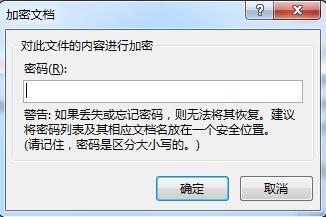ppt开花动画教程(只用3个PPT动画效果)

PPT中有四十多个切换效果,不知道大家,平常都是如何使用的?

是不是一个页面点一个,不带重样的,用就完了?
其实,今天,我想要教大家简单切换的高端玩法全新的玩法,不是点一下就完事了。
因为,切换效果太多,我就挑3个最经常用也是最好玩的三个,做了一份浪漫物语PPT给大家讲一下。

其实通俗上就是翻页,将上一个页面像书页一样卷起来显示下一个页面。

你做的翻页是不是这样的,就是在一个平面上进行翻页。

但是真正的翻页,是形成立体感,让人从表面上就能感觉到它就是一本书。

你感觉哪个更好呢?
千万不要说第一个,不然我觉得你无药可救了!
那立体感的翻页效果到底是怎么做的呢?
跟我来!
首先,把你的整体页面先设计好

其次,添加一个形状,设置一个渐变色

渐变颜色取值如下(可以当个参考):

然后,把形状放在一个合适的位置。

是不是页面的立体感已经显示出来了?
最后,直接添加页面卷曲切换,就可以了。
怎么样,是不是很简单?
推入千万不要小看推入,它可以把两个连续的页面播放链接起来。

你们可能平常用的就是这样的。

但其实这种用法是错误的。下面这种用法才是正确的。

那这是怎么做出来的呢?
首先我们要确立延续的元素。
玫瑰花
首先第一步先将花摆放在一个合适的位置

第二步将花原位复制一层
第三步新建一个形状,将复制的花和形状结合

第四步将结合后的枝干剪贴进新页面,按住shift向上平移

这个方法切记一定要对齐!
是不是也很简单?
平滑平滑,其实就是两个页面中相同元素之间的转换。

很多大厂都非常喜欢用平滑做出非常酷炫的效果。
你们可能用平滑做出来的是这样的。

但是大佬们用平滑做出来的是这样的。


看起来是不是很难?
其实,很简单,只要你了解平滑之间的运行规则,做起来就很容易了!
先来看效果图:

因为是两个页面中相同元素之间的转换,所以我们需要先确立好相同元素。
首先先排版好第一张页面

其次我们要将第二页面要显示的元素先进行隐藏,我是直接把元素放在了画面之外,你们也可以放在页面最底层

然后对这个页面复制一层,我们要对复制好的页面进行新一轮的排版

最后添加平滑切换就可以了。
是不是想不到呢?
好了,以上就是今天的内容了,你们学会了吗?
其实这些说是高端操作,但其实都不难,你只需要在做之前多多考虑一下页面之间的联系,然后用不同的切换将他们表达出来就可以了!

最后,如果有想要上手练习的,我可以把源文件分享给你们。
领取方式看下图:

免责声明:本文仅代表文章作者的个人观点,与本站无关。其原创性、真实性以及文中陈述文字和内容未经本站证实,对本文以及其中全部或者部分内容文字的真实性、完整性和原创性本站不作任何保证或承诺,请读者仅作参考,并自行核实相关内容。文章投诉邮箱:anhduc.ph@yahoo.com